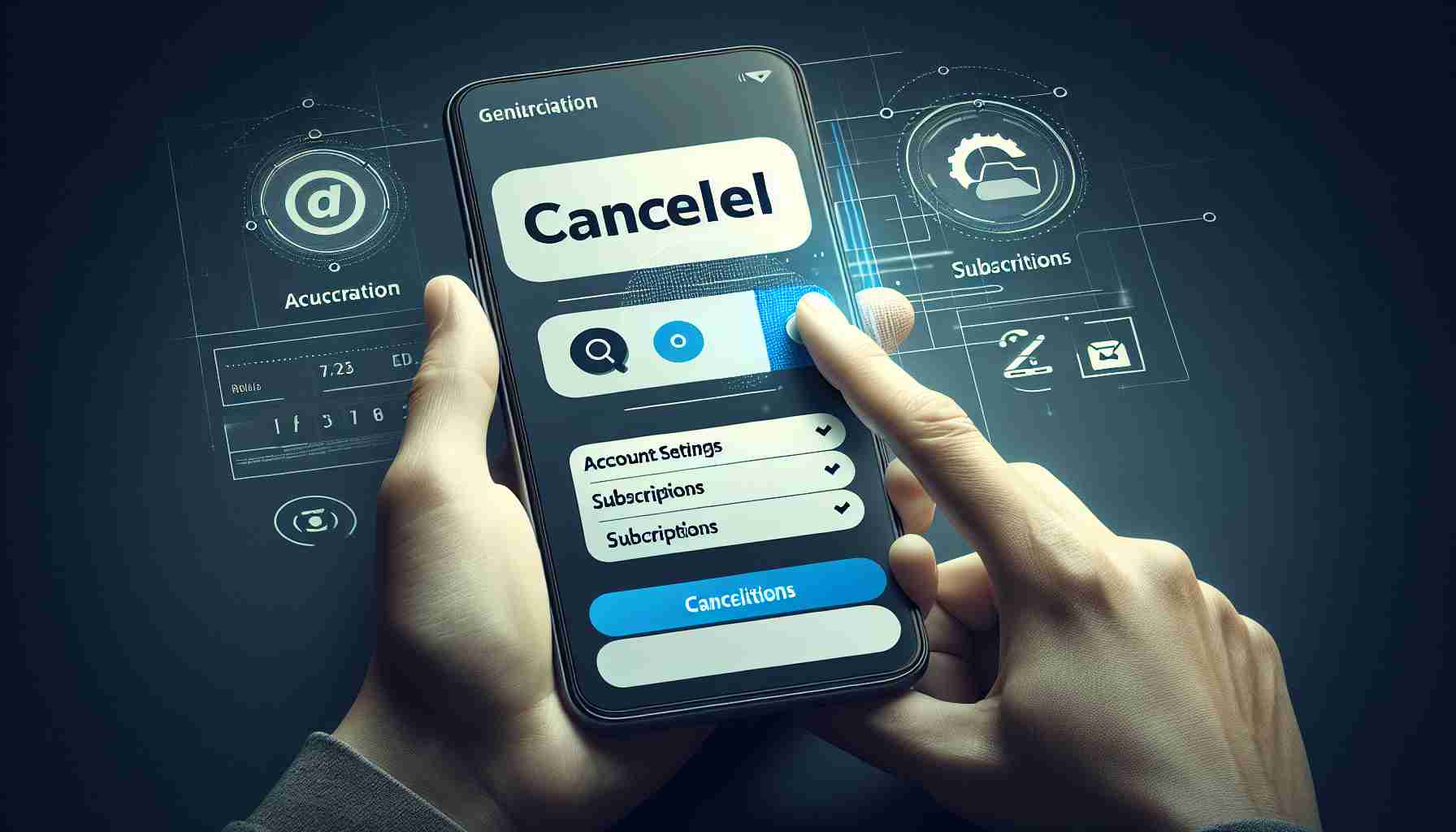스트리밍 서비스는 인기가 있지만, 최근에는 요금을 인상하고 평균 소득층의 사람들이 한 달에 여러 가지 구독을 유지하기 어렵게 만드는 점에 대해 비판을 받고 있습니다. “Ted Lasso”라는 프로그램의 최신 시즌을 즐기지 못했다면 또는 Apple의 새로운 오리지널 작품들이 마음에 들지 않는다면 Apple TV Plus 구독을 취소하는 것을 고려할 수 있습니다. 스트리밍 비용을 최소화하기 위해 아래의 6 단계로 Apple TV Plus 구독을 취소하는 방법을 안내합니다. 그러나 구독을 취소한다는 것은 다른 Apple 서비스에 로그인하는 데 사용하는 Apple ID 계정을 삭제하는 것은 아니며, 언제든지 구독을 다시 활성화할 수 있습니다.
1단계: Apple TV Plus 계정에 로그인하기
Apple TV Plus 구독을 취소하려면 컴퓨터나 모바일 브라우저를 사용하여 플랫폼에 로그인해야 합니다. 중요한 점은 스마트 TV의 앱에서 Apple TV Plus 구독을 취소할 수 없지만 iPhone, iPad 또는 Apple TV에서는 가능합니다. 필요한 모든 지침은 아래에 나와 있습니다. 월간 Apple One 구독을 가지고 있다면 개별 구독을 별도로 취소할 수 있습니다. 그러나 Apple One을 통해 Apple TV Plus 구독을 취소하면 남은 구독은 별도로 청구되어 요금이 증가하게 될 수밖에 없습니다.
2단계: 계정 아이콘 선택하기
로그인한 후에는 페이지의 오른쪽 상단에 위치한 계정 아이콘을 클릭해야 합니다.
3단계: 설정 클릭하기
계정 아이콘 아래에 드롭다운 메뉴가 나타날 것입니다. 이 메뉴에서 설정 탭을 클릭하세요. 설정 탭을 클릭하면 위의 이미지와 같은 새 창이 열립니다. 더 아래로 스크롤하면 “구독”이라는 섹션을 볼 수 있습니다. 여기서 “관리” 옵션을 선택하세요.
4단계: 구독 취소 클릭하기
구독 관리 페이지에서 “구독 취소” 옵션이 있습니다. Apple TV Plus 구독을 취소하려면 이 옵션을 클릭하세요.
5단계: 확인하기
취소를 확인한 후에는 Apple TV Plus 홈페이지로 리디렉션되며, Apple ID 계정에 등록된 이메일 주소로 취소 확인 메일을 받게 됩니다. 청구 주기가 끝나기 전에 구독을 취소하더라도 구독 갱신 날짜까지는 Apple TV Plus 계정에 여전히 접근할 수 있습니다. 그러나 그 이후에는 계정에 접근할 수 없게 됩니다.
아이폰에서 Apple TV Plus 구독 취소하는 방법
아이폰에서 Apple TV Plus 구독을 취소하는 방법은 Apple TV Plus 웹사이트를 통해 취소하는 방법과 유사합니다. 시작하려면 Apple TV Plus 앱을 사용할 수 있어야 합니다.
1단계: 계정 아이콘 탭하기
Apple TV 앱의 메인 화면에서 오른쪽 상단에 계정 아이콘을 볼 수 있습니다. 이를 탭하여 계정의 메인 페이지로 이동하세요.
계정 페이지가 나타나면 “구독 관리” 옵션을 탭하세요.
3단계: 구독 취소하기
편집 구독 화면으로 이동하게 됩니다. “구독 취소”라고 쓰여진 빨간색 버튼이 나타날 때까지 아래로 스크롤하세요. 이 버튼을 탭하여 구독을 취소하세요.
Apple One 구독이 없다면, 구독에 가입하도록 제안하는 창이 나타날 수 있습니다. 그러나 Apple One 구독이 있다면, iPhone이나 iPad의 설정 앱에서 별도로 Apple TV Plus 구독을 취소해야 합니다.
Apple TV Plus 구독을 취소하는 것이 가치있을까요?
Apple TV Plus 구독을 취소할 것인지는 여러분의 결정에 달려 있지만, 저희가 도움을 드리겠습니다. 이번 달에는 “꽃의 살인자”, 제2차 세계 대전 시리즈 “공군 제왕” 그리고 영국 범죄 드라마 “Criminal Record” 등의 작품들과 함께 1월의 신작들이 스트리밍 세계를 뒤흔들 것으로 예상됩니다. 게다가 “For All Mankind”와 “Monarch: Legacy of Monsters”의 새로운 에피소드도 기대할 수 있습니다. 그러나 여러분이 서비스에서 완전한 쾌락을 느끼지 못하거나 다른 스트리밍 플랫폼과 비교했을 때 기대에 부응하지 않는다면 고려해볼 가치가 있을 수 있습니다.
마지막으로, 여러분은 시간과 돈을 어떻게 사용할지 결정합니다. 구독비를 절약하는 방법에 대해 더 알고 싶다면 스트리밍 서비스 가격 비교 웹사이트를 방문해 보세요.
자주 묻는 질문:
1. Apple TV Plus 구독을 어떻게 취소하나요?
Apple TV Plus 구독을 취소하려면 컴퓨터나 모바일 브라우저를 사용하여 Apple TV Plus 계정에 로그인해야 합니다. 그런 다음 페이지의 오른쪽 상단에 있는 계정 아이콘을 클릭하세요. 나타나는 드롭다운 메뉴에서 “설정” 탭을 선택한 다음 “구독” 섹션 아래에 있는 “관리” 옵션을 선택하세요. “구독 관리” 페이지에서 “구독 취소” 옵션을 클릭하세요. 취소를 확인한 후에는 Apple ID 계정에 등록된 이메일 주소로 취소 확인 메일을 받게 됩니다.
2. Apple TV Plus 구독을 취소해도 다른 Apple 서비스를 사용할 수 없게 되나요?
아니요, Apple TV Plus 구독을 취소해도 다른 Apple 서비스에 로그인하는 데 사용하는 Apple ID 계정을 삭제하는 것은 아닙니다. Apple TV Plus 구독은 언제든지 다시 활성화할 수 있습니다.
3. 아이폰에서 Apple TV Plus 구독을 어떻게 취소하나요?
아이폰에서 Apple TV Plus 구독을 취소하려면 Apple TV 앱 화면의 계정 아이콘을 탭하세요. 그런 다음 “구독 관리”를 탭하고 빨간색 “구독 취소” 버튼이 있는 곳까지 스크롤하세요. 이 버튼을 탭하면 구독이 취소됩니다.
4. Apple TV Plus 구독을 취소하는 것이 가치가 있을까요?
Apple TV Plus 구독을 취소할 것인지는 여러분의 결정에 달려있습니다. 만약 플랫폼에서 완전히 만족스러운 즐거움을 느끼지 못하거나 다른 스트리밍 플랫폼이 여러분의 기대에 부합한다면 구독을 취소하는 것을 고려해볼 수 있습니다. 그러나 Apple TV Plus에서 제공하는 내용과 다가오는 작품들에 관심이 있다면 구독을 유지하는 것도 좋은 선택일 수 있습니다.
더 많은 정보와 구독비를 절약하는 팁을 위해서는 저희의 스트리밍 서비스 가격 비교 웹사이트를 방문해 보세요: [웹사이트 링크를 넣으세요].